Dell PowerVault DP500 User Manual
Browse online or download User Manual for Computer hardware Dell PowerVault DP500. Dell PowerVault DP500 Benutzerhandbuch
- Page / 52
- Table of contents
- BOOKMARKS


- ____________________ 2
- 4 Inhalt 4
- 6 Inhalt 6
- Erste Schritte 7
- Erste Schritte 9 9
- Auswahl nach Modell 10
- Auswahl nach Service-Tag 10
- Auswahl aus Ihrer Liste 10
- DPM-Vorbedingungen 11
- Rack-Installation 12
- Bildschirm und Maus 13
- Netzwerkkonfiguration 14
- Ändern des Computernamens 17
- Domänenmitgliedschaft 18
- Erste Schritte 19 19
- Benutzerschnittstelle (MUI) 20
- ANMERKUNG: 23
- System lautet storageserver 23
- Remotedesktopverbindung 24
- Remote-Web-Administration 25
- Konfigurieren von DPM 27
- 28 Konfigurieren von DPM 28
- Konfigurieren von DPM 29 29
- Konfigurieren von DPM 31 31
- Konfigurieren von DPM 33 33
- Setup-Assistenten 33
- Überprüfung 35
- 36 Konfigurieren von DPM 36
- Lizenzierung 37
- DPM-Bereitstellung 39
- Bereitstellen der Agents 40
- Schutz von Servern 40
- Erweiterte Konfiguration 40
- DPM und Bandgeräte 41
- 42 DPM und Bandgeräte 42
- Server Administrator 43
- Aktualisieren der Software 45
- Aktualisieren von DPM 46
- Wie Sie Hilfe bekommen 47
- Informationen von Microsoft 48
- Dell Hardware 48
- Dell Software 49
- 50 Wie Sie Hilfe bekommen 50
- Stichwortverzeichnis 51
Summary of Contents
www.dell.com | support.dell.comDell™ PowerVault™ Data ProtectionSolution Schnellstart-Handbuch
10 Erste SchritteAbbildung 1-4. Modellauswahl über support.dell.comAuswahl nach Modell1Klicken Sie auf Modell auswählen.2Klicken Sie unter Produktmode
Erste Schritte 11DPM-VorbedingungenBevor Sie Microsoft® System Center Data Protection Manager (DPM) 2007 zum ersten Mal ausführen können, müssen die f
12 Erste SchritteRack-InstallationWenn Sie ein rack-montierbares System haben, finden Sie in der mitgelieferten Rack-Installationsanleitung oder im Ra
Erste Schritte 13Konfiguration des Systems mit Tastatur, Bildschirm und Maus1Verbinden Sie eine Tastatur, einen Bildschirm und eine Maus mit dem Syste
14 Erste SchritteÄndern des Administratorkennworts1Klicken Sie auf Start, und wählen Sie Verwaltung → Computerverwaltung.2Erweitern Sie im Fenster Com
Erste Schritte 15Abbildung 1-8. NIC-Anschluss ANMERKUNG: Die tatsächliche Orientierung des NIC-Anschlusses ist vom System abhängig. Weitere Informatio
16 Erste SchritteKonfiguration von TCP/IP mit einer statischen IP-AdresseDas folgende Verfahren ist erforderlich, wenn DHCP im Netzwerk nicht konfigur
Erste Schritte 179Konfigurieren Sie gegebenenfalls weitere Standardgateways. Anderenfalls fahren Sie mit dem nächsten Schritt fort.aKlicken Sie auf de
18 Erste SchritteDomänenmitgliedschaft1Klicken Sie mit der rechten Maustaste auf Arbeitsplatz, und klicken Sie auf Eigenschaften. Das Dialogfeld Syste
Erste Schritte 19Abbildung 1-9. Einer Domäne beitreten7Geben Sie den Benutzernamen im Format DOMÄNE\benutzername ein, und befolgen Sie die Anweisungen
Anmerkungen, Hinweise und Vorsichtshinweise ANMERKUNG: Eine ANMERKUNG macht auf wichtige Informationen aufmerksam, die die Arbeit mit dem Computer er
20 Erste SchritteAbbildung 1-10. Benutzer der lokalen Administratorengruppe hinzufügenLokalisieren des Systems mit der Mehrsprachen-Benutzerschnittste
Remotekonfiguration des Systems 21Remotekonfiguration des SystemsSpezielle Verwaltungskonsole (SAC) ANMERKUNG: Zum Verwenden von SAC benötigen Sie ei
22 Remotekonfiguration des SystemsIn einer Nicht-DHCP-Umgebung verwenden Sie die Befehlszeilen (CLI)-Unterstützung in SAC, um über einen seriellen Ans
Remotekonfiguration des Systems 23So zeigen Sie die SAC-Eingabeaufforderung an:1Starten Sie das Terminalprogramm und stellen Sie eine Verbindung mit d
24 Remotekonfiguration des Systems4Legen Sie die DNS-Adresse fest, indem Sie den folgenden Befehl (in einer Zeile) eingeben:netsh interface ip set dns
Remotekonfiguration des Systems 25Remote-Web-AdministrationSie können von einem Clientsystem remote auf einen Server unter Windows Storage Server 2003
26 Remotekonfiguration des Systems
Konfigurieren von DPM 27Konfigurieren von DPMAusführen des KonfigurationsassistentenMit dem Konfigurationsassistenten der PowerVault Data Protection S
28 Konfigurieren von DPMAbbildung 3-1. Begrüßungsbildschirm des PowerVault DPS KonfigurationsassistentenNachdem Sie sichergestellt haben, dass die Vor
Konfigurieren von DPM 29Abbildung 3-2. Vorbedingungen überprüfenNachdem der Assistent die Einstellungen überprüft hat, wird die Windows-Firewall für D
Inhalt 3Inhalt1 Erste Schritte . . . . . . . . . . . . . . . . . . . . . . 7Einführung . . . . . . . . . . . . . . . . . . . . . . . . . 7Informati
30 Konfigurieren von DPMAbbildung 3-3. Windows-Firewall konfigurierenNach der Konfiguration der Firewall startet der Assistent den Microsoft Data Prot
Konfigurieren von DPM 31Abbildung 3-4. Microsoft Data Protection Manager Mini-Setup-Assistent starten
32 Konfigurieren von DPMMicrosoft Data Protection Manager Mini-SetupAbbildung 3-5. Microsoft Data Protection Manager Mini-Setup-AssistentAbbildung 3-5
Konfigurieren von DPM 33•Microsoft Update Opt-in: Dell empfiehlt, die automatische Aktualisierungsfunktion für die neuesten Patches, Sicherheitsfixes
34 Konfigurieren von DPMKonfiguration des DPM-SpeicherpoolsNachdem der DPM Mini-Setup-Assistent erfolgreich abgeschlossen wurde, wird der Konfiguratio
Konfigurieren von DPM 35Abbildung 3-8. Abschlussbildschirm des AssistentenÜberprüfungUm zu überprüfen, dass die Konfiguration erfolgreich abgeschlosse
36 Konfigurieren von DPMAbbildung 3-9. DPM 2007 Verwaltungskonsole
Lizenzierung 37LizenzierungDPM-LizenzenAbbildung 4-1. Echtheitszertifikat (Certificate of Authenticity, COA) – Beispiel Der Produktschlüssel für DPM 2
38 LizenzierungMit dem System haben Sie eine DPML erworben. Wenden Sie sich an den Dell-Verkaufsberater, wenn Sie zusätzliche Lizenzen für den Schutz
DPM-Bereitstellung 39DPM-BereitstellungBevor DPM die Daten und Anwendungen auf den Systemen im Netzwerk schützen kann, müssen Sie Folgendes ausführen:
4 InhaltÄndern des Computernamens . . . . . . . . . . . . . . 17Domänenmitgliedschaft. . . . . . . . . . . . . . . . . 18Lokalisieren des Systems
40 DPM-BereitstellungBereitstellen der AgentsEin Schutz-Agent ist auf einem Server installierte Software, die Änderungen an geschützten Daten verfolgt
DPM und Bandgeräte 41DPM und BandgeräteDie PowerVault Data Protection Solution unterstützt die Festplatte-auf-Band-Sicherung der geschützten Systeme u
42 DPM und Bandgeräte
Installation von Server Administrator 43Installation von Dell OpenManage™ Server AdministratorÜbersichtDell OpenManage™ Server Administrator (OMSA) bi
44 Installation von Server AdministratorInstallation von Server AdministratorServer Administrator kann auf verschiedene Arten installiert werden. Die
Aktualisieren der Software 45Aktualisieren der SoftwareAktualisieren des PowerVault-SystemsVerwenden des Server-Update-DienstprogrammsDas Dell™ OpenMa
46 Aktualisieren der SoftwareAktualisieren des BetriebssystemsVon der Website update.microsoft.com können Sie die neuesten Sicherheits-Patches, Fixes
Wie Sie Hilfe bekommen 47Wie Sie Hilfe bekommenDell SupportWeitere Informationen, auch zur Fehlerbehebung, für die PowerVault Data Protection Solution
48 Wie Sie Hilfe bekommenAbbildung 9-1. Fehlerbildschirm des Konfigurationsassistenten der PowerVault Data Protection SolutionWeitere nützliche Dokume
Wie Sie Hilfe bekommen 49Dell Software• PowerVault™ Data Protection Solution Support-Matrix• OpenManage Installation and Security User's Guide• O
Inhalt 55 DPM-Bereitstellung. . . . . . . . . . . . . . . . . 39Installieren der erforderlichen Software für geschützte System . . . . . . . . . . .
50 Wie Sie Hilfe bekommen
Stichwortverzeichnis 51StichwortverzeichnisAAgent, 39-40Aktualisieren, 45Assistent,11, 27, 29-30, 32, 34, 47BBandgeräte und Bibliotheken, 41installier
52 StichwortverzeichnisLLokaler Administrator, 18MMUI, 20NNetzwerkKonfiguration, 14Verkabelung, 14OOpenManage Server Administrator (OMSA)Installation,
6 Inhalt9 Wie Sie Hilfe bekommen . . . . . . . . . . . . 47Dell Support . . . . . . . . . . . . . . . . . . . . . . . 47Hardwareprobleme . . . .
Erste Schritte 7Erste SchritteEinführungDie Dell™ PowerVault™ Data Protection Solution ist zur schnellen und unkomplizierten Bereitstellung vorkonfigu
8 Erste SchritteSie finden den Namen der PowerVault Data Protection Solution auf der Vorderseite des Systems.Abbildung 1-1. PowerVault Data Protection
Erste Schritte 9Abbildung 1-3. PowerVault-Systemmodell im Fenster „Systemeigenschaften“ feststellenSupport-Dokumente und Software-UpdatesBesuchen Sie
More documents for Computer hardware Dell PowerVault DP500







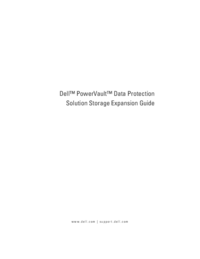
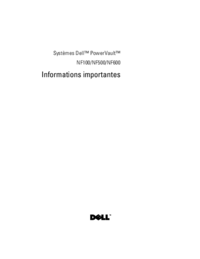

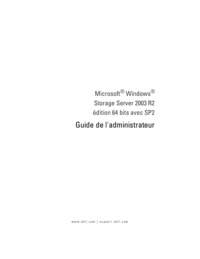




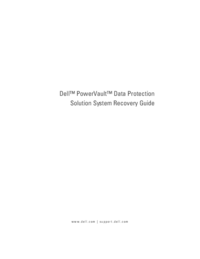

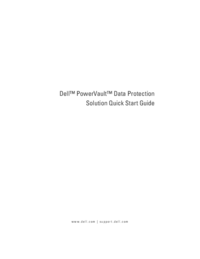


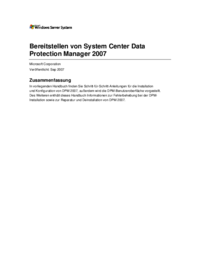




 (94 pages)
(94 pages)

 (98 pages)
(98 pages)







Comments to this Manuals